Az Instagram-üzenet-helyreállítás végrehajtása
Vegyes Cikkek / / April 29, 2022
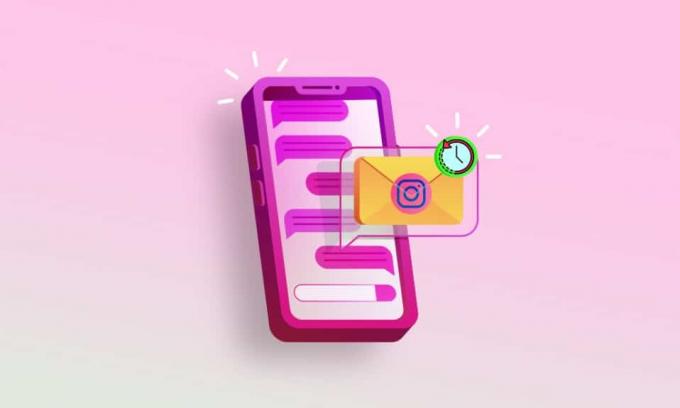
Az Instagram közösségi média körökben való térnyerésével olyan funkciókat kellett bevezetnie, amelyek megfelelnek az egyre növekvő felhasználói bázisnak. A felhasználók többet akartak tenni a fényképek megosztásánál, és az Instagram erre az üzenetküldési funkció bevezetésével válaszolt. Lehetővé teszi a felhasználók számára, hogy közvetlen üzeneteket küldjenek más felhasználóknak, és csoportokban csevegjenek. Az Instagram üzenetküldése azonban más, mivel nem rendelkezik más üzenetküldő alkalmazások funkcióival. Például, ha szeretné helyreállítani a törölt Instagram-üzeneteket, akkor nincs szerencséje. Nincs hivatalos Instagram-üzenet-helyreállító eszköz, amely megnehezíti az Instagram-üzenetek törlésének visszavonásának megtanulását. Ha vissza szeretné állítani az Instagram-üzeneteket, akkor jó helyen jár. Hasznos útmutatót nyújtunk Önnek, amely megtanítja az Instagram-üzenetek helyreállítására.

Az Instagram-üzenet-helyreállítás végrehajtása
Mivel az Instagramot nem üzenetküldő funkcióval fejlesztették ki, nincs biztonsági mentési lehetőség, de vannak módok annak megértésére, hogyan lehet visszavonni az Instagram-üzenetek törlését. A törölt Instagram-üzeneteket Instagram-üzenet-helyreállító eszköz nélkül is helyreállíthatja, ha letölti az Instagram-fiók adatait. Ezt megteheti, és elindíthatja az Instagram üzenetek helyreállítását az alábbi lépések végrehajtásával.
1. Menj a Instagrambejelentkezési oldal a böngészőjében.

2. Adja meg fiókja hitelesítő adatait, és kattintson a gombra NaplóBan ben.
3. Kattintson a Profil ikonra, és válassza ki a Profil választási lehetőség.
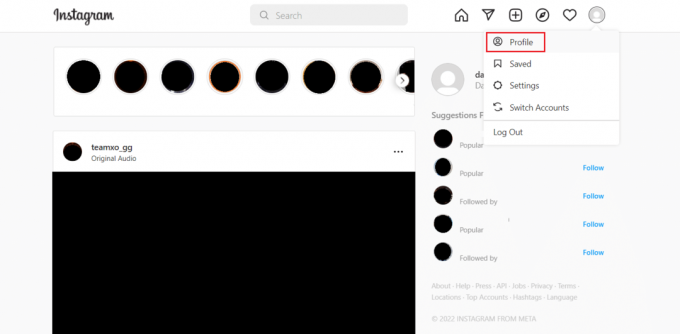
4. A profilban kattintson a gombra Profil szerkesztése gomb. Megnyílik egy előugró menü a képernyő bal oldalán.

5. Válaszd ki a Adatvédelem és biztonság választási lehetőség.

Olvassa el még:Hogyan lehet kijavítani a blokkolt műveletet az Instagram-hibánál
6. Alatt Adatvédelem és biztonság menüben keresse meg a Adatok letöltése szakaszt, és kattintson a Letöltés kérése választási lehetőség.
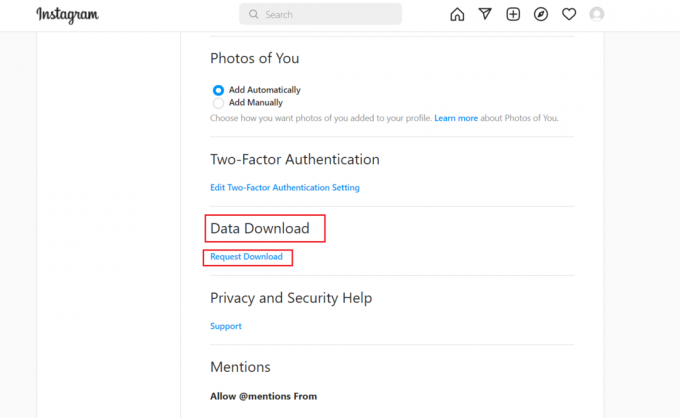
7. Megnyílik a Kérjen másolatot adatairól oldalon, írja be az e-mail címét a Email szövegdoboz.
8. Válassza ki HTML vagy JSON alatti preferenciái szerint Információs formátum szakasz.

9. Kattintson a Következő gomb. A következő oldalon történő ellenőrzéshez meg kell adnia fiókja jelszavát.
10. Adja meg jelszavát a Jelszó szövegmezőbe, és kattintson a Letöltés kérése gomb.
11. Meglátod Letöltés kérve oldal, amely szerint az Instagram 48 órán belül e-mailt küld Önnek az Instagram-üzenetek helyreállításával kapcsolatban.
Jegyzet: Várja meg, amíg az Instagram levelei megjelennek a megadott e-mailben.
12. Jelentkezzen be a megadott e-mail címre 7. lépés.
13. Nyissa meg az Instagram által Önnek küldött leveleket. A címe lesz Az Ön Instagram adatai.
14. A levélben keresse meg a Letöltési információk gombra, és kattintson rá.

15. Erre lesz irányítva Instagram Bejelentkezési oldal. Adja meg hitelesítő adatait, és kattintson a gombra Belépés gomb.
16. Miután bejelentkezett, Az Ön Instagram-adatai oldal megnyílik.
17. Kattintson a Letöltési információk opció található az oldal alján. Megkezdődik a zip fájl letöltése.
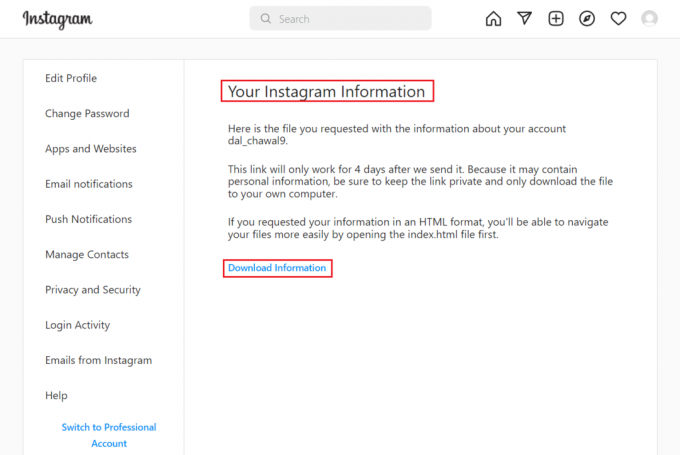
18. Csomagolja ki a letöltött fájl segítségével 7-cipzáras vagy WinRAR az általad választott helyen.
19. Nyissa meg a kibontott mappát, és lépjen a következőre pálya.
Üzenetek\beérkező levelek\fiókmappa\
Jegyzet:fiókmappája a név a felhasználónevétől függően változik.

20. Most vagy HTML-fájlt vagy JSON-fájlt fog látni a választott választása alapján 8. lépés. Elnevezve lesz üzenetek vagy valami hasonló.
21. Ha az üzenetfájl benne van HTML formátumban, egyszerűen kattintson rá duplán, és megnyílik az alapértelmezett böngészőben. Megtekintheti Instagram-üzeneteit.
22. Ha az üzenetfájl benne van JSON formátumban, majd kattintson rá jobb gombbal, és válassza ki Nyitott és válassza ki az alapértelmezett böngészőt.
Most már ismeri az Instagram-üzenetek helyreállításának teljes folyamatát és az Instagram-üzenetek helyreállításának módját.
Gyakran Ismételt Kérdések (GYIK)
Q1. Hogyan lehet törölni az üzeneteket az Instagramon elküldésük után?
Ans. Egy üzenetet törölhet az Instagram alkalmazásban, ha egyszerűen megérinti az üzenetet, és lenyomva tartja. Ezután érintse meg a Küldés visszavonása opciót. Eltávolítja az üzenetet Önnek és annak a személynek, akinek elküldi.
Q2. Mennyi az üzenetek karakterkorlátja az Instagramon?
Ans. Az Instagramon 1000 karakteren belüli üzenetet küldhet. Tartalmaz tereket. Az 1000 karaktert meghaladó üzenetek nem mennek át az Instagramon.
Ajánlott:
- NordVPN-fiók ingyenes beszerzése
- Hogyan olvassunk Instagram-üzeneteket anélkül, hogy látnának
- Hogyan lehet csendesen kikapcsolni a kézbesítést az iMessage-en
- A 14 legjobb ingyenes névtelen üzenetet tartalmazó webhely
Reméljük, hogy ez az útmutató hasznos volt, és sikerült teljesítenie Instagram üzenetek helyreállítása. Ha bármilyen kérdése vagy javaslata van, nyugodtan tegye fel a megjegyzés rovatba.



